Gilt für: WatchGuard EPP
Das WatchGuard EPP Sicherheits-Dashboard zeigt eine Übersicht des Sicherheitsstatus des Netzwerks für einen spezifischen Zeitraum. Mehrere Kacheln zeigen wichtige Informationen und bieten Links zu mehr Details.
In WatchGuard EPP beinhaltet die Status-Seite einige der Dashboards und Listen, die in WatchGuard EPDR und WatchGuard EDR verfügbar sind.
Das WatchGuard EPP Sicherheits-Dashboard beinhaltet nicht:
- Klassifikation aller ausgeführten und gescannten Programme
- Informationen zu Malware-Aktivität, blockierten Programmen, PUP-Aktivität oder Exploit-Aktivität
- Spalte Erweiterter Schutz in der Liste Computerschutzstatus

Zeitraumwähler
Das Dashboard zeigt die Informationen für den Zeitraum an, den Sie aus der Dropdown-Liste oben auf der Status-Seite ausgewählt haben.

Sie können die folgenden Zeiträume wählen:
- Letzte 24 Stunden
- Letzte 7 Tage
- Letzter Monat
- Letztes Jahr
Einige Kacheln zeigen keine Informationen für das letzte Jahr. Falls für eine spezifische Kachel keine Informationen über das letzte Jahr verfügbar sind, wird eine Benachrichtigung angezeigt.
Das WatchGuard EPP Sicherheits-Dashboard beinhaltet folgende Kacheln:
- Schutzstatus
- Offline-Computer
- Veralteter Schutz
- Vom Administrator zugelassene Programme
- Vom Virenschutz erkannte Bedrohungen
Klicken Sie auf eine Kachel, um detaillierte Informationen anzuzeigen.
Status-Symbole
Die Symbole in den Spalten Erweiterter Schutz, Virenschutz, Schutz aktualisiert und Wissen zeigen deren Status an:
-
 — Wird installiert
— Wird installiert -
 — Aktiviert
— Aktiviert -
 — Deaktiviert
— Deaktiviert -
 — Fehler
— Fehler -
 — Keine Lizenz
— Keine Lizenz -
 — Nicht verfügbar
— Nicht verfügbar -
 — Neustart Ausstehend
— Neustart Ausstehend
Schutzstatus
Die Kachel Schutzstatus zeigt:
- Computer, auf denen WatchGuard EPP richtig funktioniert
- Computer mit Fehlern oder Problemen bei Installation oder Ausführen des Produktes
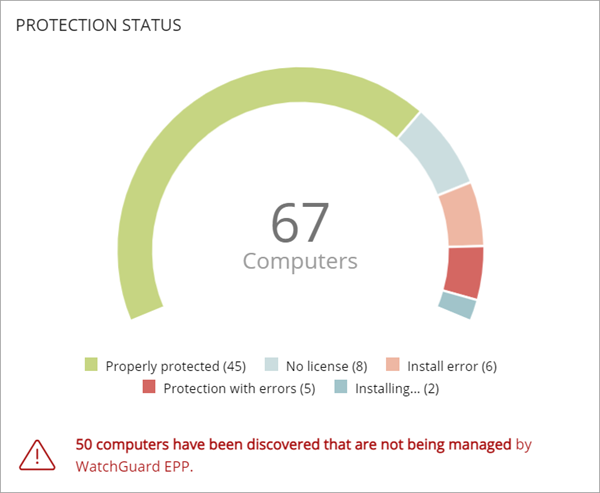
Die Gesamtzahl der Computer und Geräte in der Mitte der Kachel beinhaltet iOS-Geräte. Die Kachel beinhaltet keine weiteren Informationen über iOS-Geräte. iOS-Geräte haben keinen erweiterten oder Virenschutz. Weitere Informationen finden Sie unter iOS-Geräteeinstellungen konfigurieren.
Klicken Sie auf die Kachel, um die Liste Computer-Schutzstatus zu öffnen.
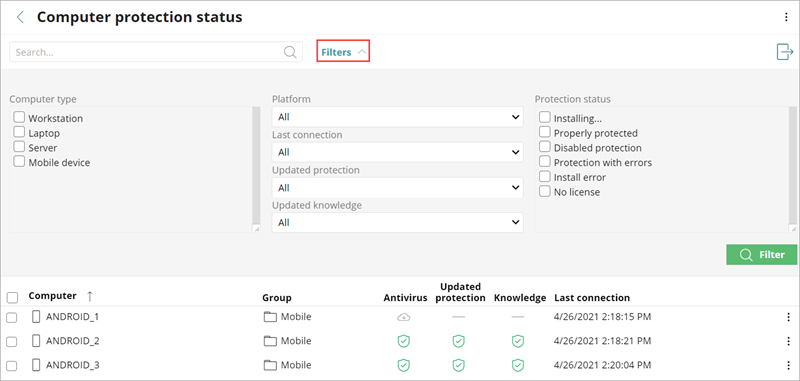
Nicht alle Spalten sind für jeden Gerätetyp verfügbar.
Filtern der Liste Computerschutzstatus:
- Klicken Sie auf Filter.
- Wählen Sie den Computertyp.
- Geben Sie Plattform, Verbindung und Schutzparameter an.
- Wählen Sie den Schutzstatus.
- Klicken Sie auf Filtern.
Offline-Computer
Die Kachel Offline-Computer zeigt die Anzahl der Computer, die sich eine Reihe von Tagen nicht mit der Cloud verbunden haben.
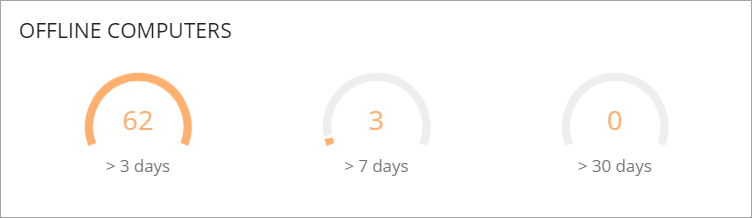
Klicken Sie auf die Kachel, um Details der Computer einzusehen, die eventuell anfällig für Sicherheitsprobleme sind und Aufmerksamkeit erfordern.

Weitere Informationen zu den in dieser Liste verwendeten Symbolen finden Sie unter Symbole.
Veralteter Schutz
Die Kachel Veralteter Schutz zeigt die Anzahl der Computer mit einer Signaturdatei, die mehr als drei Tage älter als die neuste veröffentlichte Datei ist. Die Kachel zeigt auch die Anzahl Computer mit einer Virenschutz-Engine, die mehr als sieben Tage älter als die aktuelle Engine ist.
- Schutz — Der Computer hat seit mindestens sieben Tagen eine Version der Virenschutz-Engine, die älter als die aktuelle Engine ist.
- Wissen — Der Computer hat seine Signaturdatei seit mindestens drei Tagen nicht aktualisiert.
- Neustart Ausstehend — Der Computer benötigt einen Neustart, um das Update fertigzustellen.

Klicken Sie auf die Fortschrittsleiste in der Kachel, um die Liste der mit jedem Status verbundenen Computer zu öffnen:
- Computer mit veraltetem Schutz
- Computer mit veraltetem Wissen
- Computer mit ausstehendem Neustart
Vom Administrator zugelassene Programme
Diese Kacheln zeigen die Anzahl der vom Administrator zugelassenen Programme, die WatchGuard EPP ursprünglich von der Ausführung abgehalten hat. Diese Programme waren als Bedrohung (Malware, PUP oder Exploit) oder als unbekannte Dateien, die gerade klassifiziert werden, klassifiziert.
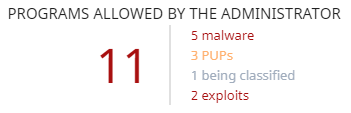
Klicken Sie auf die Kachel, um spezifische Informationen in einer Liste anzuzeigen.
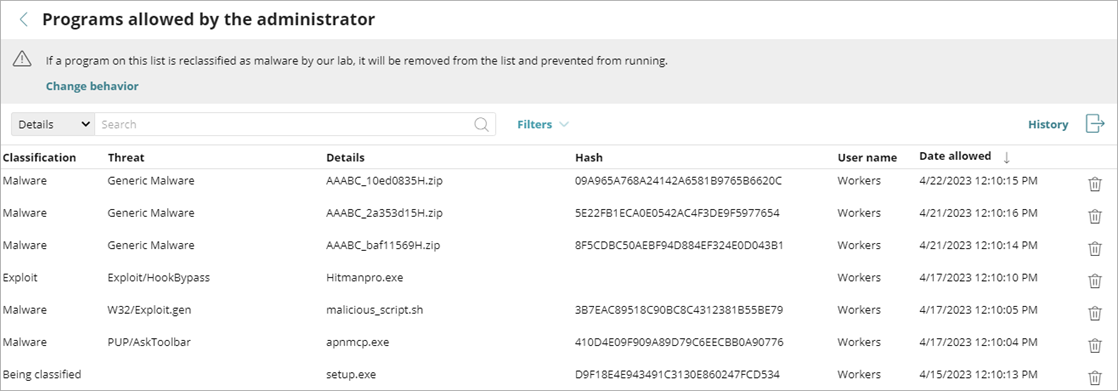
Klicken Sie auf Verlauf, um alle Ereignisse in Bezug auf Bedrohungen und unbekannte Dateien, die gerade klassifiziert werden, deren Ausführung der Administrator zugelassen hat, zu sehen.
Vom Virenschutz erkannte Bedrohungen
Diese Kachel zeigt alle Intrusion-Versuche, die WatchGuard EPP im ausgewählten Zeitraum erkannt hat. Die Daten decken alle Infektionsvektoren und alle unterstützten Plattformen ab. Administratoren können spezifische Daten (Volumen, Typ, Form des Angriffs) in Bezug auf die Malware erhalten.

Klicken Sie auf die Kachel, um detaillierte Informationen über erkannte Bedrohungen einzusehen.
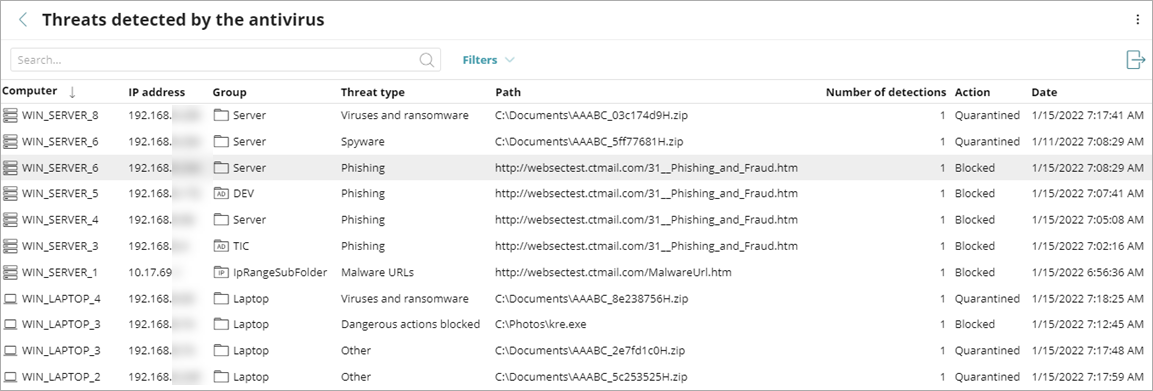
Über Meine Listen in WatchGuard Endpoint Security